功能描述
1.新增/编辑学习重点-测验
界面
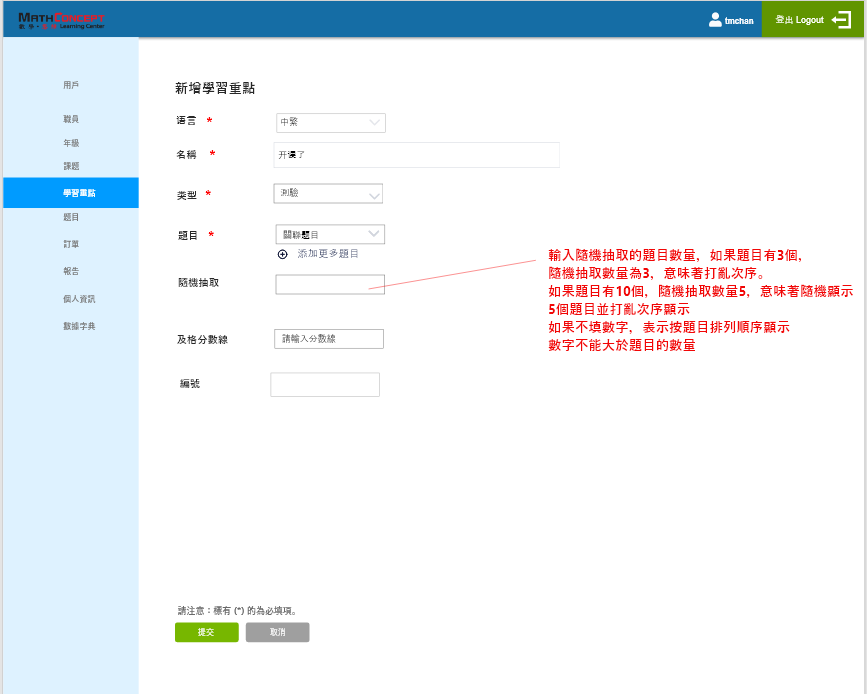
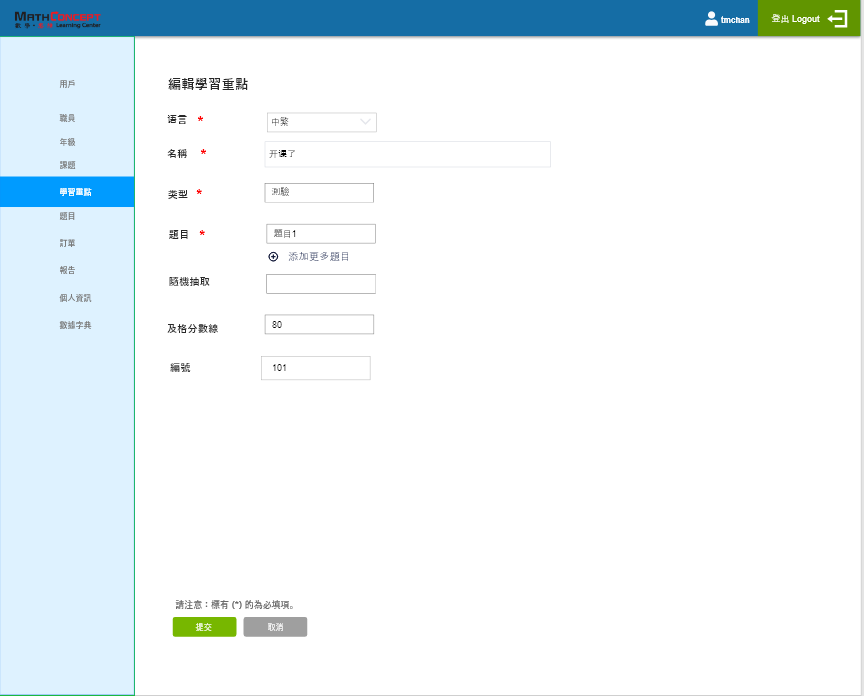
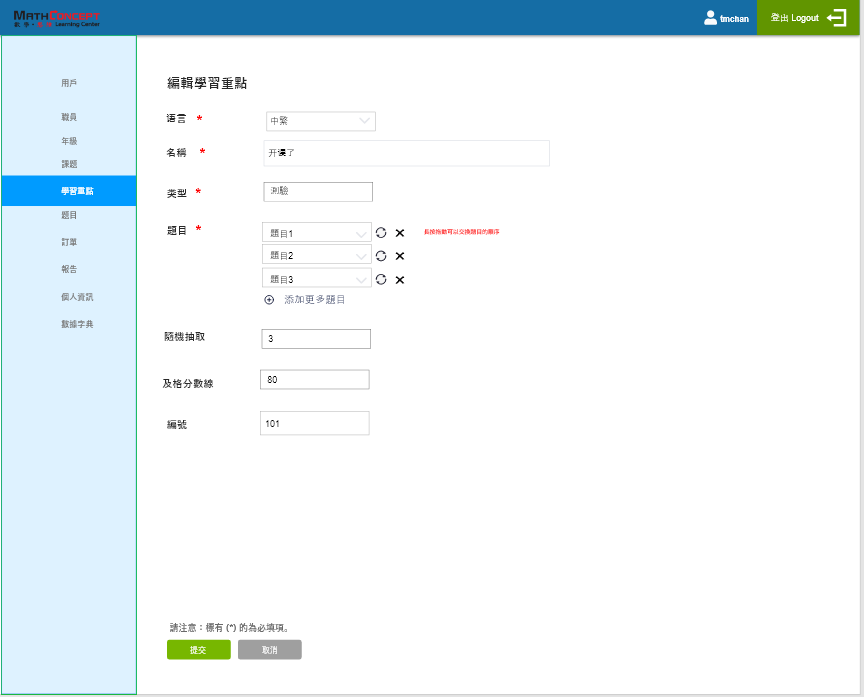
界面元素
当为编辑学习重点时,默认显示已填写的信息,如图2/3,标题更改为:编辑单元
| 名称 | 用途 | 显示 | 交互 |
|---|---|---|---|
| 语言 | 选择语言 | 下拉选择框,默认为空 |
1.选择语言 |
| 名称 | 输入名称 | 输入框,默认为空,必填 | 1.输入名称 |
| 类型 | 选择类型 | 下拉选择框,默认已选择的类型 | 1.选择类型 |
| 题目 | 关联单元,添加更多题目 | 1.点击选择框,选择题目 2.点击添加更多题目,增加关联单元的选择框(图3) |
|
| 随机抽取 | 输入随机抽取显示题目的数量 | 输入框,默认为空,选填 |
1.输入数量,代表随机抽取题目并打乱显示,不输入则按次序显示全部题目 |
| 及格分数线 | 输入及格分数线 | 输入框,默认为空,选填 | 1.输入及格分数线 有分数线时前端会显示学生单元是否合格 |
| 编号 | 输入编号 | 输入框,默认为空,选填 |
1.输入编号 |
| 提示 | 展示 | 文本: 請注意:標有 (*) 的為必填項。 |
无 |
| 提交 | 确认新增单元 | 【提交】按钮 当必填项全部填好,按钮点色变亮可以点击 |
1.点击提交,新增单元成功,进入【单元列表】页面并更新列表 |
| 取消 | 取消新增单元 | 【取消】按钮 | 1.点击按钮,取消新增,进入【单元列表】页面 |

2.增加随机抽取功能